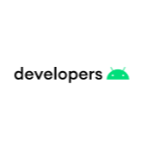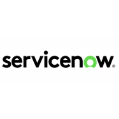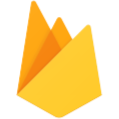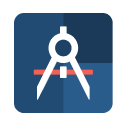android studio安装教程
我来回答

呼延润
回答
Android Studio是一款由谷歌开发的Android应用开发环境,提供了丰富的开发工具和功能,让开发人员可以更轻松地开发、调试和部署Android应用程序。以下是Android Studio安装教程:
下载安装包:在Android Studio官网(https://developer.android.com/studio)下载对应操作系统的安装包。
安装Android Studio:双击安装包,按照安装向导指引完成安装。注意:需要提前安装Java环境。
配置SDK:安装完Android Studio后,首次启动需要配置Android SDK。可以选择下载最新的SDK或手动指定SDK的路径。
创建项目:在Android Studio中,可以创建一个新项目或导入现有的项目。创建一个新项目时,需要填写应用程序的名称、包名和最低SDK版本等信息。
开始编写代码:创建项目后,就可以在Android Studio中开始编写代码了。可以使用Android Studio提供的代码模板和工具,快速地构建应用程序的各个组件和功能。
运行和调试:在Android Studio中,可以使用模拟器或连接真实设备来运行和调试应用程序。可以使用Android Studio提供的调试工具,快速地定位和解决应用程序中的问题。
收起
2023-03-08

桑文石
回答
Android Studio是一款由Google推出的开发Android应用的集成开发环境(IDE)。下面是Android Studio的安装教程:
下载Android Studio:首先需要下载适合自己系统的Android Studio版本。可以前往官网https://developer.android.com/studio下载最新版本的Android Studio。
安装Android Studio:下载完成后,双击运行安装程序。安装向导会指导你完成Android Studio的安装。在安装期间,可以选择要安装的组件,例如Android SDK和虚拟设备管理器。
安装必要的组件:在Android Studio安装完成后,你需要安装一些必要的组件,例如Android SDK、Android模拟器等。可以在Android Studio的Welcome界面中找到SDK Manager,通过SDK Manager来安装必要的组件。
创建新项目:在安装完成后,可以打开Android Studio并创建新项目。可以通过选择File->New->New Project来创建一个新项目。创建新项目的过程中,需要设置项目名称、应用包名、目标Android版本等。
运行应用程序:创建完新项目后,可以通过点击运行按钮或者选择Run->Run 'app'来运行应用程序。Android Studio将会自动编译、构建和打包你的应用程序,然后在模拟器或者真机上运行它。
收起
2023-03-08

磨炎
回答
Android Studio是由Google推出的官方Android开发IDE,可用于编写Android应用程序。以下是Android Studio的安装教程:
首先,访问Android Studio的官方网站(https://developer.android.com/studio)下载安装包。
打开安装程序并选择安装选项。如果您需要更改默认设置,例如安装位置或JDK版本,请在此时更改。
安装完成后,启动Android Studio。在首次启动时,它将提示您设置一些首选项,例如键盘布局和主题。
在选择配置窗口中,选择“Standard”选项,以便能够使用完整的Android Studio功能。接下来,选择“SDK Components Setup”,并确保所有核心组件都被选中。
单击“Finish”以完成安装过程。此时,Android Studio将打开并显示欢迎界面。
在欢迎界面中,选择“Start a new Android Studio project”以创建您的第一个Android应用程序。按照向导指示完成创建项目的过程。在“Add an Activity”屏幕上,选择“Empty Activity”并单击“Finish”。
创建项目后,您将看到一个名为“MainActivity”的Java类。此类包含应用程序的主要逻辑。在“activity_main.xml”文件中,您将定义应用程序的用户界面。
将代码输入“MainActivity.java”中,并在“activity_main.xml”中设置用户界面。使用工具栏上的绿色箭头运行您的应用程序,并在模拟器或实际设备上查看结果。
收起
2023-03-06
其它产品问答
Android Studio是一款由Google推出的集成开发环境(IDE),专门用于开发Android应用程序。创建Hello World是学习Android开发的第一步,下面是在Android Studio中创建Hello World的步骤:
打开Android Studio并创建一个新项目。
在新项目创建向导中,选择Empty Activity,然后点击Next。
输入应用程序的名称和包名,然后点击Finish。
Android Studio将自动生成项目文件并打开主界面。
在项目视图中,打开app>java>com.example.yourappname>MainActivity.java文件。
在MainActivity.java文件中,找到onCreate方法。
在app>res>layout>activity_main.xml文件中,将TextView元素的文本更改为“Hello World!”。
2023-03-03
3 个回答
Android Studio是一个专业的Android应用程序开发工具,由Google开发和维护。它是基于IntelliJ IDEA开发的,提供了丰富的功能和工具,用于创建高质量、流畅的Android应用程序。Android Studio支持Android平台的所有版本,并包括用于开发Android Wear、Android Auto和Android TV应用程序的特定模板和工具。
Android Studio的主要功能包括:
集成开发环境(IDE):Android Studio提供了一个完整的IDE,用于管理和创建Android应用程序。开发人员可以使用IDE来编写、测试、调试和发布应用程序。
布局编辑器:Android Studio提供了一个强大的布局编辑器,使开发人员能够轻松创建应用程序的用户界面。布局编辑器提供了一个可视化的界面,开发人员可以使用拖放方式设计用户界面。
Gradle构建系统:Android Studio使用Gradle作为其默认构建系统。Gradle是一个灵活、可扩展和高性能的构建工具,它可以自动化构建过程并优化构建速度。
Android虚拟设备管理器:Android Studio提供了一个Android虚拟设备管理器,可以用于创建和管理Android虚拟设备,用于测试应用程序。
版本控制:Android Studio集成了Git和其他版本控制系统,使开发人员能够轻松地管理应用程序的版本控制。
内存分析工具:Android Studio提供了内存分析工具,可以用于检测应用程序中的内存泄漏和其他内存问题,以便更好地优化应用程序性能。
2023-03-03
3 个回答
查看更多
消息通知
咨询入驻
商务合作

 AI测评网
AI测评网